Startseite der Wissensbank  Segmentierung
Segmentierung  Wie Sie bestimmte Listen vom Empfang von E-Mails ausschließen
Wie Sie bestimmte Listen vom Empfang von E-Mails ausschließen
Wenn Sie eine E-Mail-Kampagne planen, können Sie bestimmte Listen oder Segmente vom Erhalt der E-Mail ausschließen. Dieser Vorgang wird in der E-Mail-Checkliste Ihrer Kampagne durchgeführt.
Wenn ein Kontakt in der Liste Senden an enthalten ist und sich auch in der Ausschlussliste befindet, wird er die E-Mail-Kampagne nicht erhalten.
Wenn die E-Mail-Adresse eines Kontakts in der Liste „Senden an“ und in der Liste „Ausschließen“ enthalten ist, erhält die E-Mail-Adresse dieses Kontakts die E-Mail nicht.
Schließen Sie Kontaktlisten aus, indem Sie diese einfachen Schritte befolgen:
Hinweis: Die Option Liste ausschließen ist für zuvor gesendete E-Mails nicht verfügbar.
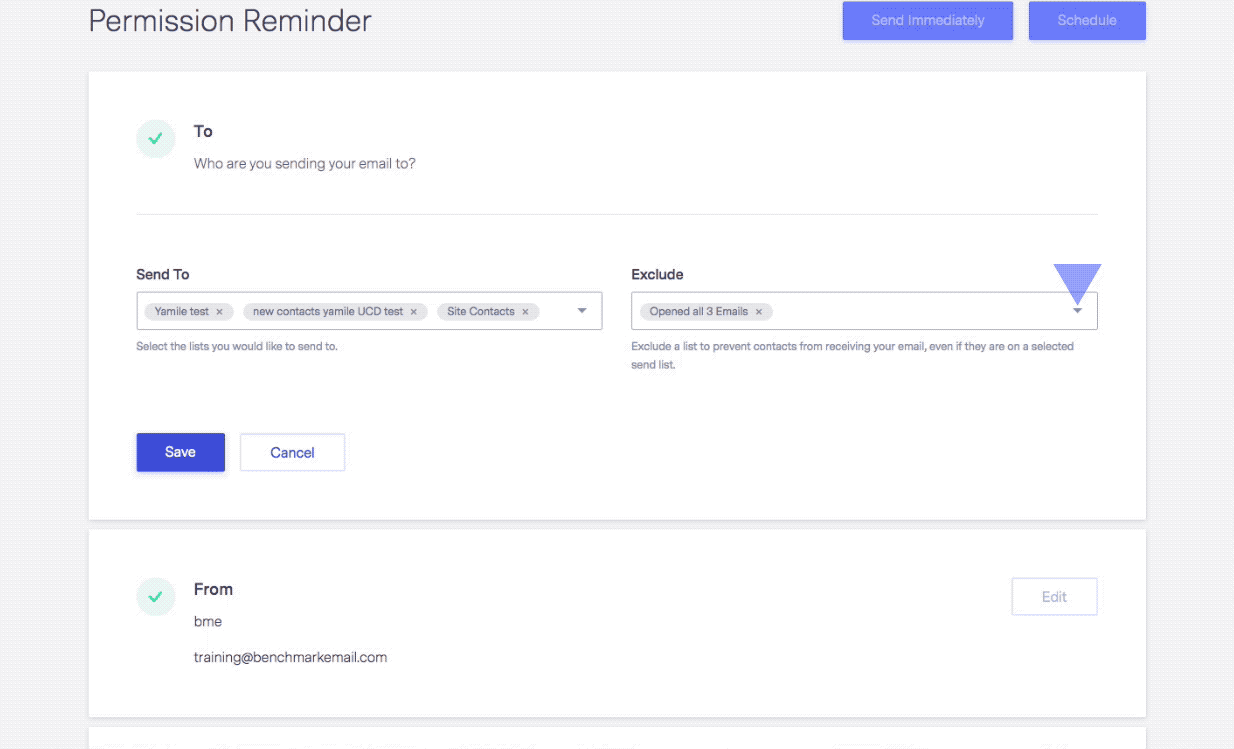
Wenn Sie nicht eine ganze Liste unterdrücken möchten, können Sie jederzeit ein Listensegment erstellen. Klicken Sie hier, um zu erfahren, wie Sie Segmente erstellen können.
Wenn Sie noch weitere Fragen haben, setzen Sie sich bitte über E-Mail oder LiveChat mit unserem Kundendienst in Verbindung.